Πώς να επαναφέρετε ή να εμφανίσετε φακέλους αγαπημένων στο παράθυρο περιήγησης Outlook;
Ορισμένοι χρήστες του Outlook ενδέχεται να παρατηρήσουν ότι κατά την εκκίνηση της εφαρμογής Outlook, ο φάκελος Favorites εξαφανίζεται από το παράθυρο περιήγησης. Αυτό προκαλεί πρόβλημα με τον τρόπο επαναφοράς ή εμφάνισης του φακέλου αγαπημένων στο παράθυρο περιήγησης. Αυτό το σεμινάριο στοχεύει να σας βοηθήσει να κατακτήσετε αυτό το πρόβλημα.
Επαναφορά ή εμφάνιση φακέλου αγαπημένων στο Outlook 2007
Επαναφορά ή εμφάνιση φακέλου αγαπημένων στο Outlook 2010 και 2013
- Αυτοματοποιήστε την αποστολή email με Αυτόματο CC / BCC, Αυτόματη προώθηση με κανόνες? στείλετε Αυτόματη απάντηση (Εκτός γραφείου) χωρίς να απαιτείται διακομιστής ανταλλαγής...
- Λάβετε υπενθυμίσεις όπως Προειδοποίηση BCC όταν απαντάτε σε όλους όσο βρίσκεστε στη λίστα BCC και Υπενθύμιση όταν λείπουν συνημμένα για ξεχασμένα συνημμένα...
- Βελτιώστε την αποτελεσματικότητα του email με Απάντηση (Όλα) Με Συνημμένα, Αυτόματη προσθήκη χαιρετισμού ή ημερομηνίας και ώρας στην υπογραφή ή στο θέμα, Απάντηση σε πολλά email...
- Βελτιώστε την αποστολή email με Ανάκληση email, Εργαλεία συνημμένου (Συμπίεση όλων, Αυτόματη αποθήκευση όλων...), Κατάργηση διπλότυπων, να Γρήγορη αναφορά...
 Επαναφορά ή εμφάνιση φακέλου αγαπημένων στο Outlook 2007
Επαναφορά ή εμφάνιση φακέλου αγαπημένων στο Outlook 2007
Για εμφάνιση ή επαναφορά φακέλου αγαπημένων στο Outlook 2007, κάντε τα εξής.
1. Στο Outlook 2007, κάντε κλικ Δες > Παράθυρο περιήγησης > Αγαπημένοι φάκελοι.
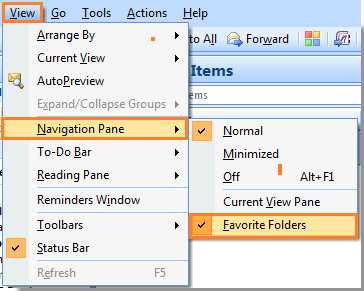
Note: Βεβαιωθείτε ότι υπάρχει  σήμανση παραμονής πριν από την επιλογή "Αγαπημένοι φάκελοι".
σήμανση παραμονής πριν από την επιλογή "Αγαπημένοι φάκελοι".
Μετά το κλικ Αγαπημένοι φάκελοι, μπορείτε να δείτε την ενότητα φακέλων Αγαπημένα που εμφανίζεται στο παράθυρο περιήγησης. Δείτε το στιγμιότυπο οθόνης:

 Επαναφορά ή εμφάνιση φακέλου αγαπημένων στο Outlook 2010 και 2013
Επαναφορά ή εμφάνιση φακέλου αγαπημένων στο Outlook 2010 και 2013
Στο Outlook 2010, μπορείτε να εμφανίσετε το φάκελο Favorites ως εξής.
1. Κάντε κλικ Δες > Παράθυρο περιήγησης > αγαπημένα. Δείτε το στιγμιότυπο οθόνης:

Στο Outlook 2013, κάντε κλικ Δες > Παράθυρο φακέλων > αγαπημένα, δείτε το στιγμιότυπο οθόνης:

Note: Βεβαιωθείτε ότι υπάρχει  σήμανση παραμονής πριν από την επιλογή Αγαπημένα.
σήμανση παραμονής πριν από την επιλογή Αγαπημένα.
Στη συνέχεια, η ενότητα Αγαπημένοι φάκελοι εμφανίζεται στο παράθυρο περιήγησης αμέσως. Ωστόσο, στο Outlook 2010, πρέπει να σύρετε τους φακέλους που θέλετε στους αγαπημένους φακέλους χειροκίνητα. Δείτε το στιγμιότυπο οθόνης:

Τα καλύτερα εργαλεία παραγωγικότητας γραφείου
Kutools για το Outlook - Πάνω από 100 ισχυρές δυνατότητες για υπερφόρτιση του Outlook σας
🤖 Βοηθός αλληλογραφίας AI: Άμεσα επαγγελματικά email με μαγεία AI -- με ένα κλικ για ιδιοφυείς απαντήσεις, τέλειος τόνος, πολυγλωσσική γνώση. Μεταμορφώστε τα email χωρίς κόπο! ...
📧 Αυτοματοποίηση ηλεκτρονικού ταχυδρομείου: Εκτός γραφείου (Διαθέσιμο για POP και IMAP) / Προγραμματισμός αποστολής email / Αυτόματο CC/BCC βάσει κανόνων κατά την αποστολή email / Αυτόματη προώθηση (Σύνθετοι κανόνες) / Αυτόματη προσθήκη χαιρετισμού / Διαχωρίστε αυτόματα τα μηνύματα ηλεκτρονικού ταχυδρομείου πολλών παραληπτών σε μεμονωμένα μηνύματα ...
📨 Διαχείριση e-mail: Εύκολη ανάκληση email / Αποκλεισμός απάτης email από υποκείμενα και άλλους / Διαγραφή διπλότυπων μηνυμάτων ηλεκτρονικού ταχυδρομείου / Προχωρημένη Αναζήτηση / Ενοποίηση φακέλων ...
📁 Συνημμένα Pro: Μαζική αποθήκευση / Αποσύνδεση παρτίδας / Συμπίεση παρτίδας / Αυτόματη αποθήκευση / Αυτόματη απόσπαση / Αυτόματη συμπίεση ...
🌟 Διασύνδεση Magic: 😊Περισσότερα όμορφα και δροσερά emojis / Ενισχύστε την παραγωγικότητά σας στο Outlook με προβολές με καρτέλες / Ελαχιστοποιήστε το Outlook αντί να κλείσετε ...
???? Με ένα κλικ Wonders: Απάντηση σε όλους με εισερχόμενα συνημμένα / Email κατά του phishing / 🕘Εμφάνιση ζώνης ώρας αποστολέα ...
👩🏼🤝👩🏻 Επαφές & Ημερολόγιο: Μαζική προσθήκη επαφών από επιλεγμένα μηνύματα ηλεκτρονικού ταχυδρομείου / Διαχωρίστε μια ομάδα επαφής σε μεμονωμένες ομάδες / Κατάργηση υπενθυμίσεων γενεθλίων ...
Διανεμήθηκαν παραπάνω από 100 Χαρακτηριστικά Περιμένετε την εξερεύνηση σας! Κάντε κλικ εδώ για να ανακαλύψετε περισσότερα.

